Slack Channel Analytics คืออะไร?
เผยแพร่แล้ว: 2022-12-15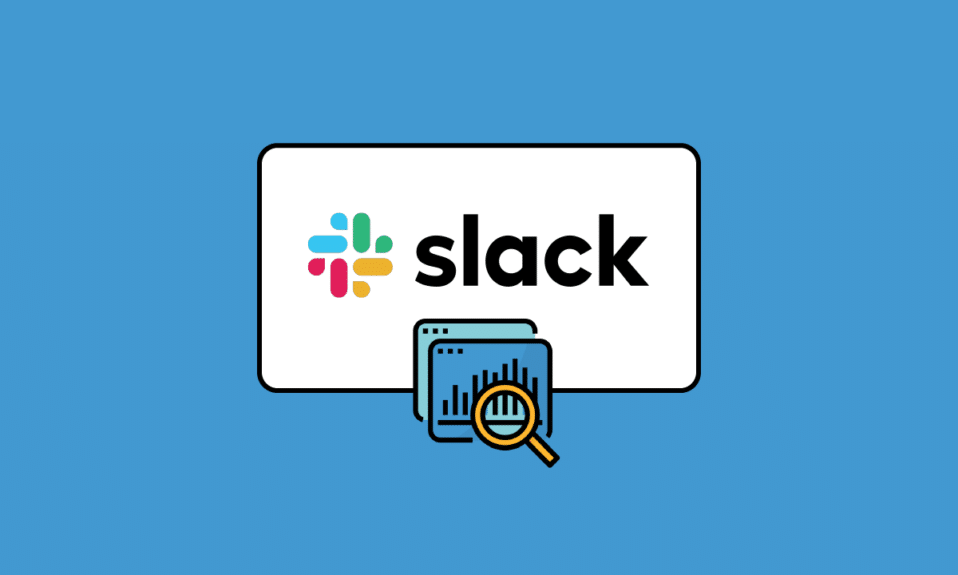
สิ่งแรกที่คุณต้องรู้ก็คือ Slack คืออะไรกันแน่ Slack เป็นแอพส่งข้อความที่ใช้สำหรับธุรกิจและองค์กรใช้โดยทั่วไป มันเชื่อมโยงผู้คนในที่ทำงานเพื่อรับข้อมูลที่พวกเขาต้องการ และ Slack จะเปลี่ยนวิธีการสื่อสารขององค์กร Slack มีพื้นที่เฉพาะที่เรียกว่าช่องสัญญาณ และเมื่องานถูกจัดระเบียบในช่องเหล่านี้ การเข้าถึงข้อมูลจากช่องเหล่านี้ก็จะง่ายขึ้น และยังช่วยในการแบ่งปันข้อมูลภายในองค์กรอย่างมีระเบียบวินัยอีกด้วย ดังนั้น หากคุณยังใหม่กับ Slack และต้องการทราบข้อมูลเพิ่มเติมเกี่ยวกับคุณสมบัติของมัน เช่น การวิเคราะห์แชนเนลของ Slack หรือแดชบอร์ดการวิเคราะห์ของ Slack คืออะไร และการใช้งานนั้น คุณมาถูกที่แล้ว คู่มือนี้จะช่วยให้คุณเข้าใจ Slack
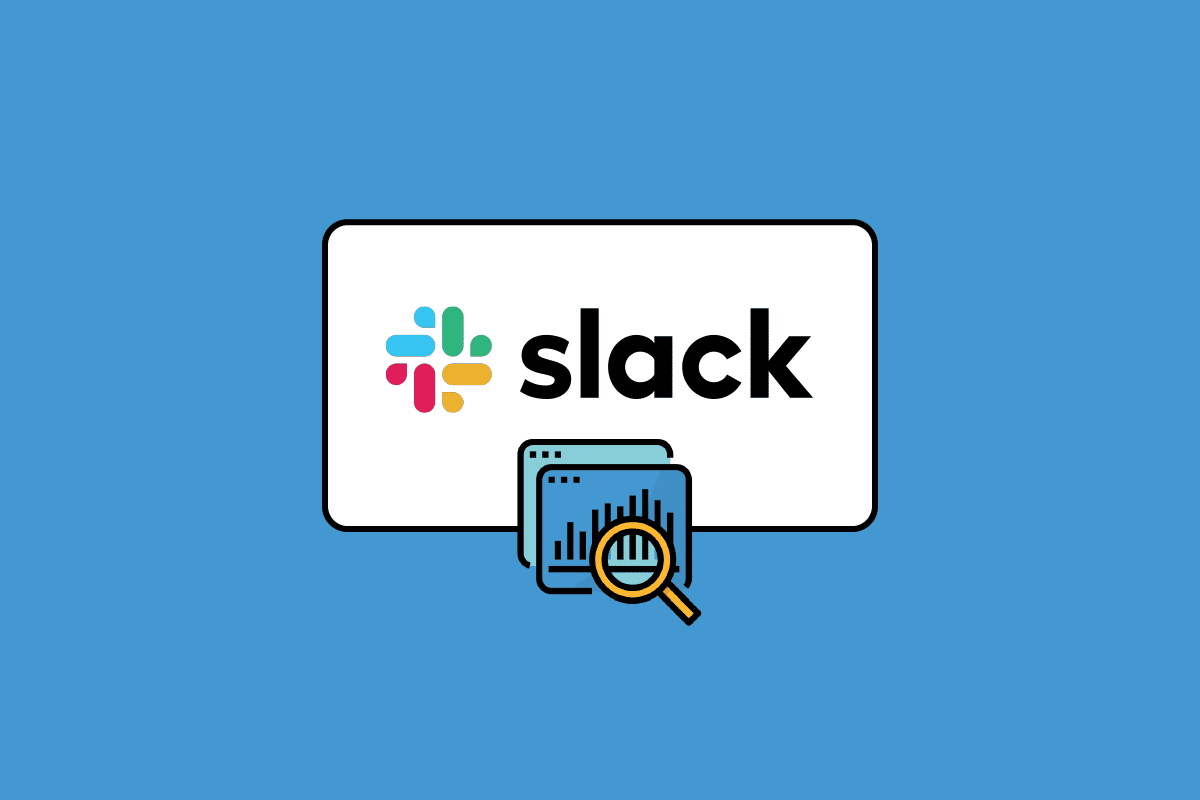
เนื้อหา
- Slack Channel Analytics คืออะไร?
- Slack Analytics Dashboard คืออะไร?
- Slack Private Channel Analytics คืออะไร?
- จะดู Channel Analytics Slack ได้อย่างไร?
Slack Channel Analytics คืออะไร?
ตอนนี้คุณรู้แล้วว่า Slack เป็นแอปพลิเคชั่นรับส่งข้อความ แต่คุณอาจสงสัยว่า Slack channel analytics คืออะไร ดังนั้น อย่าเสียเวลาไปมากกว่านี้และมุ่งตรงไปที่ Slack และการวิเคราะห์แชนเนลของมันและมีประโยชน์อย่างไร แอป Slack มีให้บริการบนแพลตฟอร์มต่างๆ เช่น Windows, MacOS, Android และ iOS
การวิเคราะห์คือการวิเคราะห์อย่างเป็นระบบที่ใช้ ข้อมูลต่างๆ เพื่อกำหนดรูปแบบ และความหมายในข้อมูล และ Slack ก็มีเครื่องมือวิเคราะห์ที่ช่วยให้คุณเข้าใจข้อมูลเชิงลึกขององค์กร มีสามส่วนการวิเคราะห์ซึ่งได้แก่:
- ส่วน ภาพ รวมประกอบด้วยการวิเคราะห์ เวลาที่ผู้ใช้ใช้ในเซิร์ฟเวอร์ Slack จำนวนข้อความที่ส่งตามช่วงข้อมูลที่เลือก จำนวนแอปที่ติดตั้ง และจำนวนพื้นที่จัดเก็บไฟล์ที่ใช้ ส่วนสมาชิกที่ใช้งานอยู่จะแจ้งให้คุณทราบเมื่อผู้ใช้เปิดใช้งานบัญชีของตน หน้าต่างนี้ช่วยคุณในการดูการวิเคราะห์พื้นฐานทั้งหมดของคุณ และคุณสามารถตรวจสอบว่า พื้นที่จัดเก็บไฟล์ของ คุณเต็มหรือไม่ เพื่อให้คุณสามารถอัปเกรดการสมัครสมาชิกของคุณหากจำเป็น
- ส่วน ช่อง แสดงการวิเคราะห์ของทุกช่องที่คุณสร้างขึ้นบนเซิร์ฟเวอร์ของคุณ ในส่วนนี้ คุณสามารถ ระบุช่องที่ไม่ได้ใช้และลบออก ได้ คุณสามารถตรวจสอบจำนวนสมาชิกทั้งหมดของช่อง วันที่ใช้งานล่าสุด และเวลาที่สร้างช่อง ด้วยข้อมูลนี้ คุณจะทราบว่าช่องใดกำลังดำเนินการอยู่และมีจำนวนสมาชิกที่ดี จากข้อมูลทั้งหมด คุณสามารถลบหรือแก้ไขช่องได้
- ส่วน สมาชิก มีรายชื่อผู้ใช้ที่เพิ่มลงใน Slack ที่นี่ คุณไม่สามารถแก้ไข ลบ หรือเพิ่มบัญชีผู้ใช้ในส่วนนี้ เครื่องมือวิเคราะห์นี้ใช้ สำหรับดูจำนวนผู้ใช้ที่เข้าถึงเซิร์ฟเวอร์ของคุณอย่างเคร่งครัด
ดังนั้น นี่คือคุณสมบัติและตัวเลือกที่คุณจะได้รับจากเครื่องมือวิเคราะห์ช่องทาง Slack ซึ่งมีประโยชน์มากในการรับข้อมูลเชิงลึกที่ถูกต้องเกี่ยวกับองค์กรของคุณ
Slack Analytics Dashboard คืออะไร?
แดชบอร์ดการวิเคราะห์ Slack ให้ข้อมูลและข้อมูลเชิงลึกเกี่ยวกับวิธีที่องค์กรของคุณใช้ Slack จากแดชบอร์ดการวิเคราะห์ Slack คุณจะพบ การวิเคราะห์สามประเภท ได้แก่ ภาพรวมพื้นที่ทำงาน การวิเคราะห์ช่องทาง และการวิเคราะห์สมาชิก ส่วนต่างๆ ของเครื่องมือวิเคราะห์เหล่านี้และการใช้งานพื้นฐานได้กล่าวถึงไว้แล้วในส่วนด้านบน แดชบอร์ดการวิเคราะห์ Slack ช่วยในการตรวจสอบและวิเคราะห์ข้อมูลในพื้นที่สำคัญขององค์กรของคุณ
เจ้าของพื้นที่ทำงานสามารถจำกัดการเข้าถึงของผู้ใช้ไปยังแดชบอร์ดการวิเคราะห์เฉพาะเจ้าของและผู้ดูแลระบบเท่านั้น การวิเคราะห์และข้อมูลเชิงลึกที่มีให้คุณนั้นขึ้นอยู่กับแผนการสมัครสมาชิกของคุณ เนื่องจากมีแผนการสมัครรับข้อมูลสามแบบสำหรับคุณและมีแผนแบบ ฟรี แผน Pro และ Business+ และแผน Enterprise Grid คุณจะได้รับข้อมูลทั้งหมดเกี่ยวกับช่องสาธารณะแต่ละช่องในพื้นที่ทำงานของคุณ เมตริกพื้นฐาน ข้อมูลเชิงลึกเกี่ยวกับจำนวนสมาชิก และอื่นๆ ขึ้นอยู่กับการสมัครของคุณโดยใช้แดชบอร์ดการวิเคราะห์ของ Slack
อ่านเพิ่มเติม: วิธีถอดรหัสข้อมูล Analytics ของ iPhone
Slack Private Channel Analytics คืออะไร?
เช่นเดียวกับที่มีแผนการสมัครสมาชิกซึ่งนำเสนอคุณสมบัติและข้อมูลเชิงลึกที่หลากหลาย มีเครื่องมือที่เรียกว่า เครื่องมือการจัดการช่องทาง ที่ช่วยในการจัดการสิทธิ์สำหรับช่อง แต่คุณลักษณะนี้สามารถเข้าถึงได้เฉพาะผู้ใช้ที่ชำระเงินที่สมัครรับข้อมูลแผนเช่น Pro และ Business+ และ Enterprise Grid

การวิเคราะห์แชนเนลส่วนตัว Slack เป็นที่ที่เจ้าขององค์กรใช้เครื่องมือการจัดการแชนเนลสามารถจัดการการเข้าถึงของแต่ละแชนเนลเป็น สาธารณะ หรือ ส่วนตัว ดังนั้น หากช่องเป็นแบบส่วนตัว ผู้ใช้ทั่วไปจะไม่สามารถเข้าถึงข้อมูลเชิงลึกและการวิเคราะห์ของช่องได้ หากต้องการตั้งค่าสิทธิ์การจัดการช่อง คุณสามารถทำตามขั้นตอนด้านล่าง:
1. เปิดแอป Slack
2. คลิก ชื่อองค์กรของคุณ ที่ด้านซ้ายบนของหน้าจอ
3. เลือก การตั้งค่า & องค์กร จากเมนู จากนั้นคลิกที่ การตั้งค่าองค์กร
4. คลิก การตั้งค่า ในแถบด้านข้างซ้าย
5. เลือก การจัดการช่อง
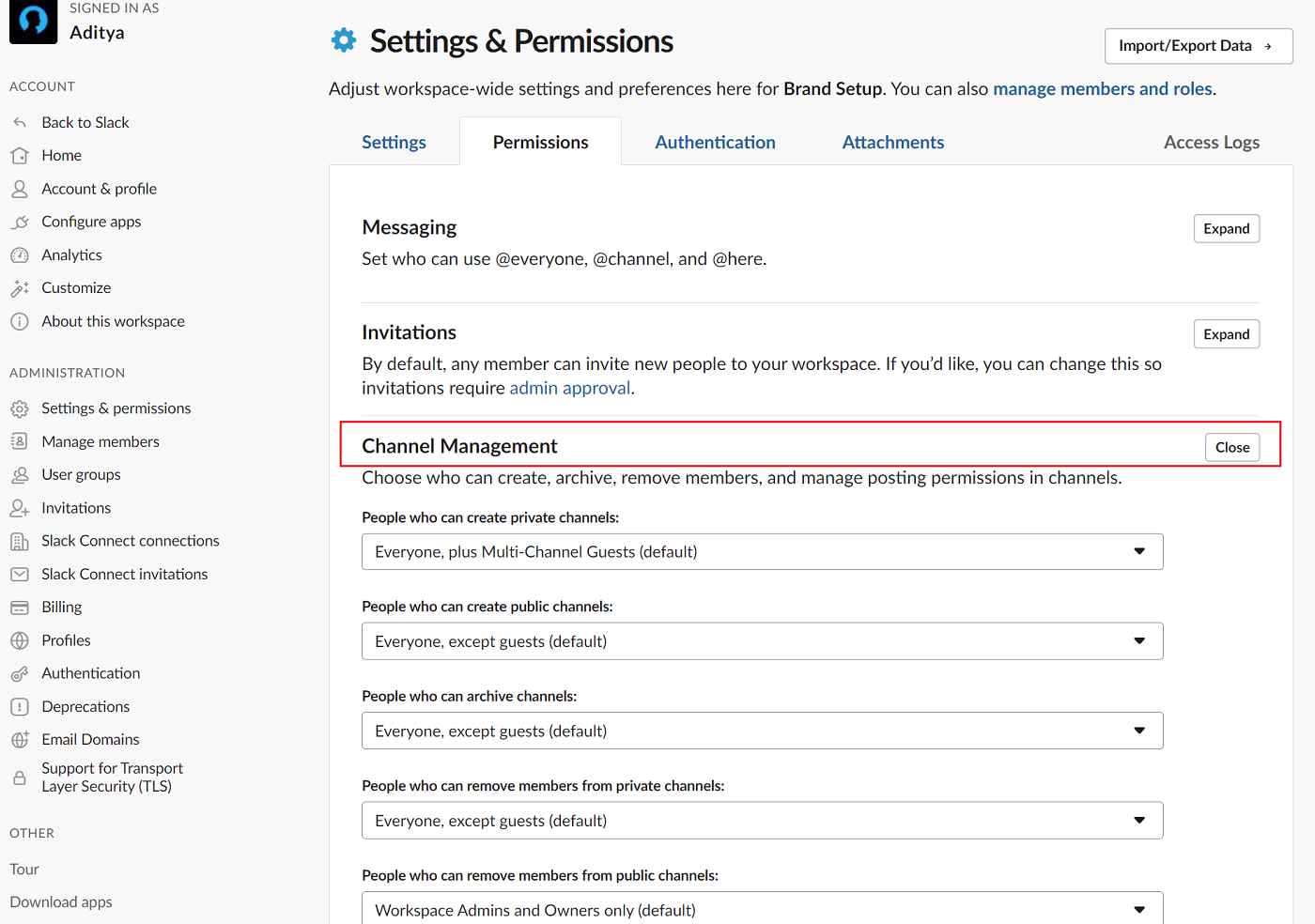
6. คลิก แก้ไข ถัดจากช่องเพื่อจัดการสิทธิ์
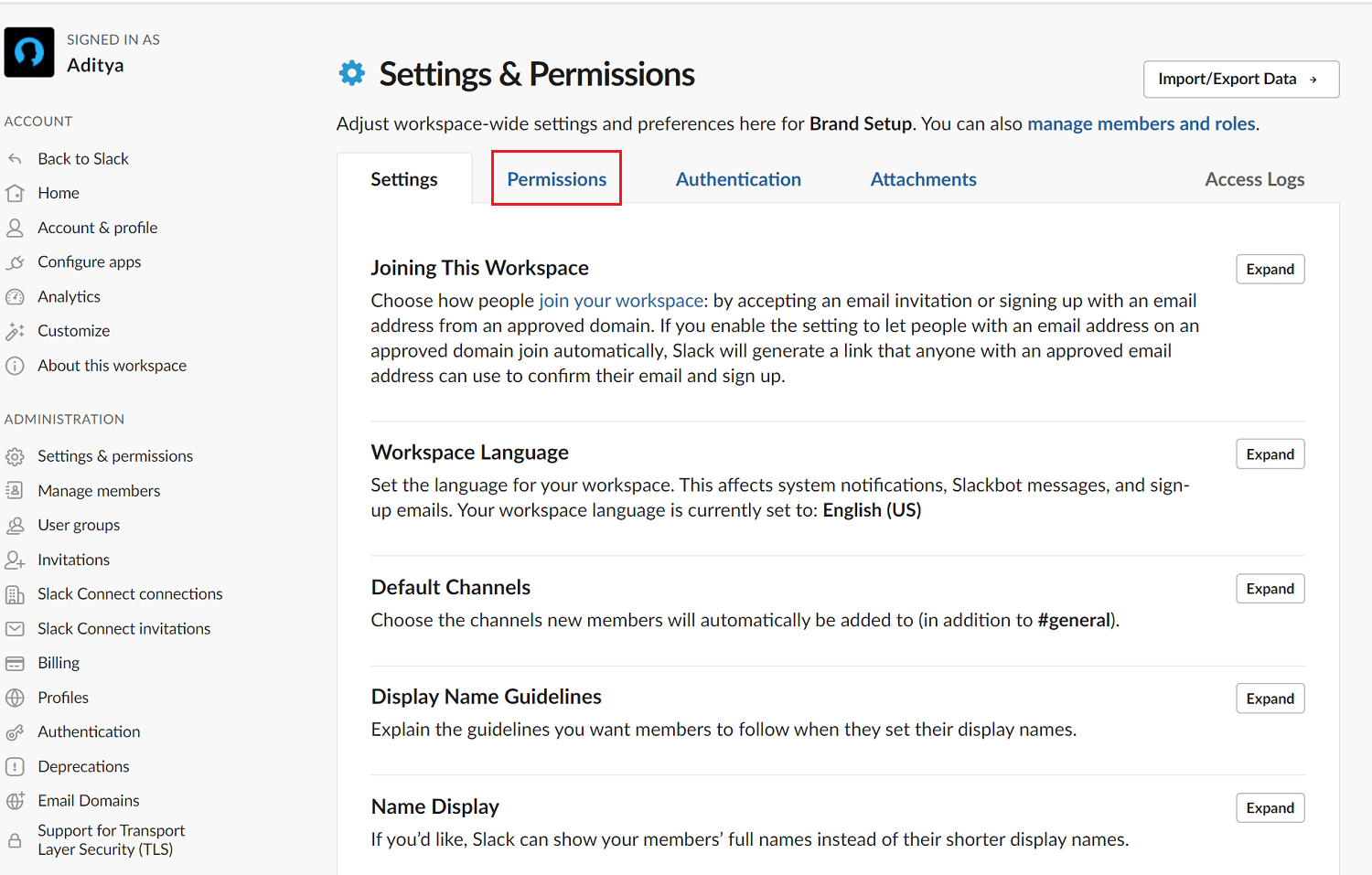
7. เลือกการตั้งค่าของคุณและเลือก บันทึกการตั้งค่า
จะดู Channel Analytics Slack ได้อย่างไร?
Slack Channel Analytics Dashboard นำเสนอการวิเคราะห์สามชุด ภาพรวมองค์กร การวิเคราะห์ช่องทาง และการวิเคราะห์สมาชิก การวิเคราะห์แชนเนลนำเสนอข้อมูลเชิงลึกเกี่ยวกับแชนเนลสาธารณะและส่วนตัวแต่ละแชนเนลในเซิร์ฟเวอร์ของคุณ ในขณะที่การเข้าถึงแชนเนลบางแชนเนลอาจถูกจำกัดไว้สำหรับผู้ใช้บางคนโดยเจ้าของพื้นที่ทำงาน ทุกช่องจะมีการวิเคราะห์พื้นฐาน หากต้องการดู Slack การวิเคราะห์ช่อง มีขั้นตอนดังต่อไปนี้:
1. คลิกชื่อองค์กรของคุณที่ด้านซ้ายบน
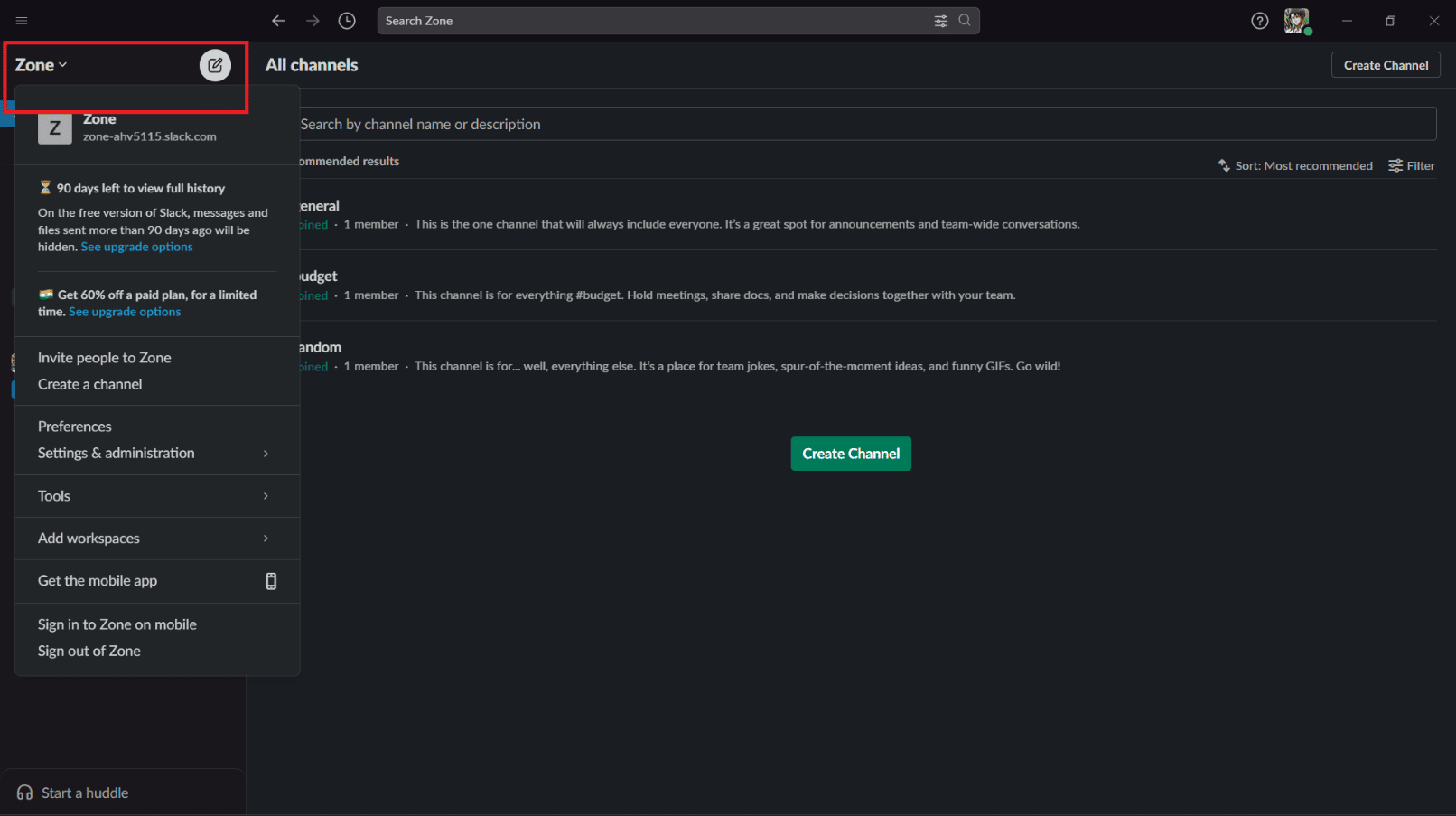
2. คลิกที่ เครื่องมือ จากนั้นเลือก Analytics
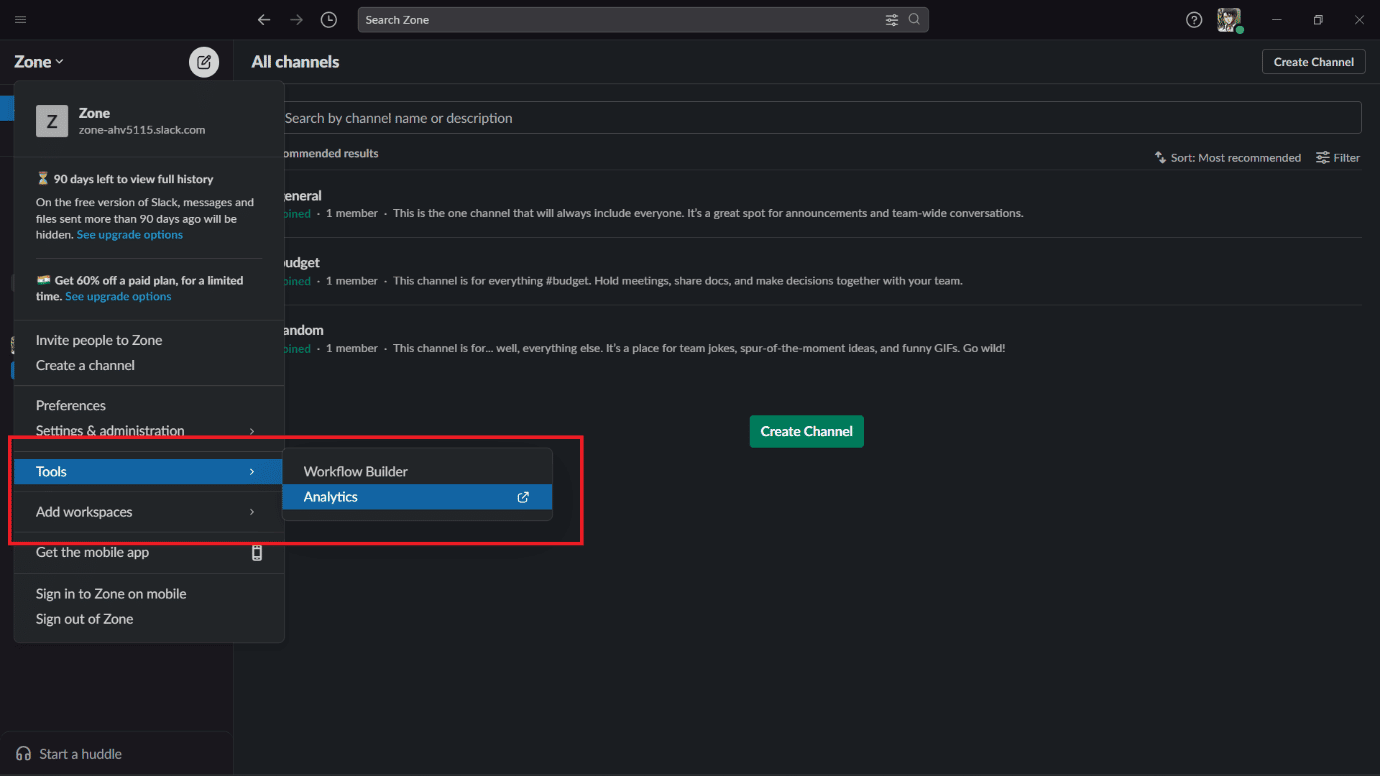
3. หน้าการวิเคราะห์ จะเปิดขึ้น ซึ่งมีการวิเคราะห์สามรายการ
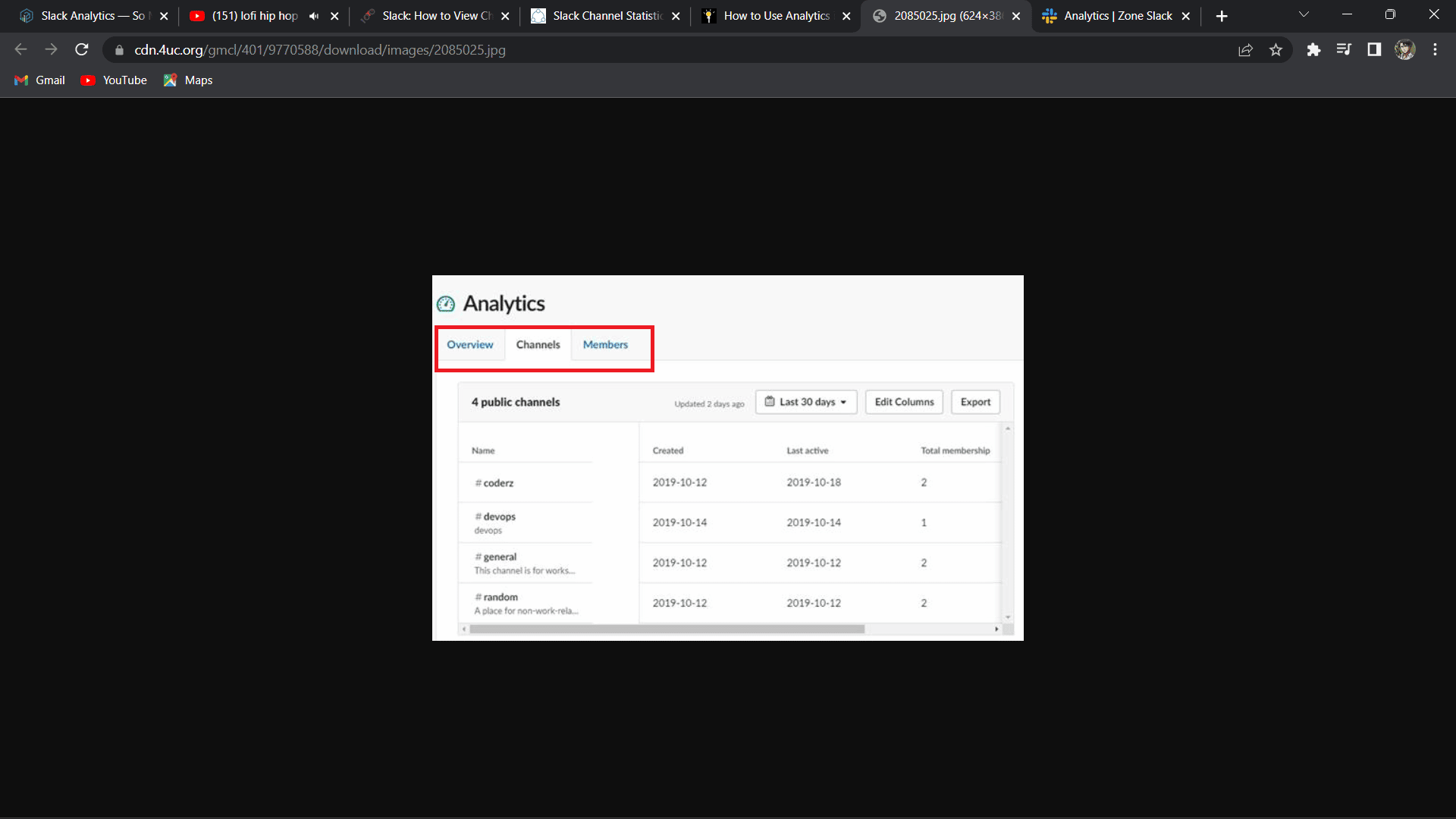
สลับไปที่ แท็บช่อง เพื่อดูการวิเคราะห์ช่อง คุณจะสามารถดูได้ว่าช่องถูกสร้างขึ้นเมื่อใด วันที่ของกิจกรรมล่าสุดบนช่อง จำนวนข้อความทั้งหมดที่โพสต์ และจำนวนสมาชิกทั้งหมดในช่อง
คำถามที่พบบ่อย (FAQs)
ไตรมาสที่ 1 คุณเห็นไหมว่าใครดูช่อง Slack
ตอบ การดูกิจกรรมข้อความ เจ้าขององค์กร ผู้ดูแลระบบ และสมาชิกที่มีสิทธิ์สามารถดูจำนวนคนที่ส่งข้อความใน Slack ได้
ไตรมาสที่ 2 ฉันจะดูกิจกรรมของผู้ใช้ใน Slack ได้อย่างไร
ตอบ เพื่อดูกิจกรรมของผู้ใช้ทั้งหมดและจัดการเซสชันการเข้าสู่ระบบ
1. คลิกที่ชื่อพื้นที่ทำงาน
2. เลือก การตั้งค่าและการดูแลระบบ
3. เลือก การตั้งค่าพื้นที่ทำงาน
4. คลิก บันทึกการเข้าถึง ทางด้านขวา
3. ช่องคืออะไร?
ตอบ Slack จัดระเบียบข้อความและการสนทนาในพื้นที่เฉพาะที่เรียกว่าช่อง มีช่องสองประเภท สาธารณะและส่วนตัวขึ้นอยู่กับการเข้าถึง แชนเนลมีประโยชน์ในการจัดระเบียบและความชัดเจนในการทำงาน ซึ่งทีมหรือผู้คนสามารถแบ่งปันความคิดและข้อมูลได้
4. วิธีตั้งค่าสถานะ Slack และความพร้อมใช้งานของคุณ
ตอบ ในการตั้งค่าสถานะ Slack ของคุณ:
1. จากเดสก์ท็อป คลิกที่รูปโปรไฟล์ของคุณที่ด้านบนขวา
2. คลิกที่ช่อง อัปเดตสถานะของคุณ
3. ป้อนสถานะและเลือกอีโมจิหรือเลือกตัวเลือกสถานะที่แนะนำ
4. คลิกที่ Clear after เพื่อเลือกเวลาที่สถานะของคุณจะชัดเจน หากต้องการ ให้ทำเครื่องหมายที่ช่องถัดจาก หยุดการแจ้งเตือนชั่วคราว เพื่อปิดการแจ้งเตือนจนกว่าสถานะของคุณจะชัดเจน
5. คลิกที่ บันทึก
แนะนำ :
- วิธีแก้ไขรูปภาพลายเซ็น Gmail ไม่แสดงปัญหา
- Duolingo คืออะไรและ Duolingo ทำงานอย่างไร เคล็ดลับและคำแนะนำ
- วิธีส่ง GIF ใน Slack
- วิธีติดตั้งและใช้ Teams Add in สำหรับ Outlook
เราหวังว่าเอกสารนี้จะแนะนำคุณเกี่ยวกับ Slack Channel Analytics คืออะไร หากคุณมีข้อสงสัยหรือข้อเสนอแนะโปรดทิ้งในส่วนความคิดเห็นด้านล่าง
